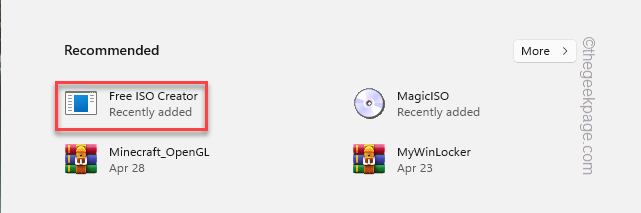Грешка при инсталацији #1625 је Виндовс грешка која се обично појављује током инсталације ако је безбедносна политика у систему омогућена. Потпуна порука о грешци гласи овако:
„Грешка 1625 - Системска политика забрањује ову инсталацију. Обратите се администратору система. "
Ова грешка може настати због Виндовс групне смернице или Контрола корисничког налога (УАЦ) блокира администраторски приступ тренутној инсталацији. У овом чланку смо навели неке методе за решавање грешке при инсталацији #1625. Пре него што пређете на решења проблема, проверите следећа решења.
Заобилазна решења
1. Проверите да ли покретање инсталационог програма као администратора помаже у решавању проблема. Десним тастером миша кликните извршну датотеку и изаберите Покрени као администратор.
2. Види да ли искључујући све заштитне зидове у вашем систему брише грешку.
3. Ако добијате грешку приликом покушаја ручне инсталације управљачких програма, покушајте да користите аутоматско ажурирање управљачких програма на мрежи који вам могу помоћи да направите резервну копију постојећих управљачких програма и аутоматски инсталирате исправне управљачке програме.
1. метод - Онемогућите контролу корисничког налога (УАЦ)
1. Притисните Виндовс + Р. да отворите Трцати дијалог. Тип мсцонфиг да отворите Конфигурација система прозор и притисните Ентер.

2. Ако УАЦ упита за дозволу, кликните на да наставиће се.
3. Пређите на Алати таб.
4. Изаберите Промените подешавања УАЦ -а и кликните на Лансирање дугме на дну.
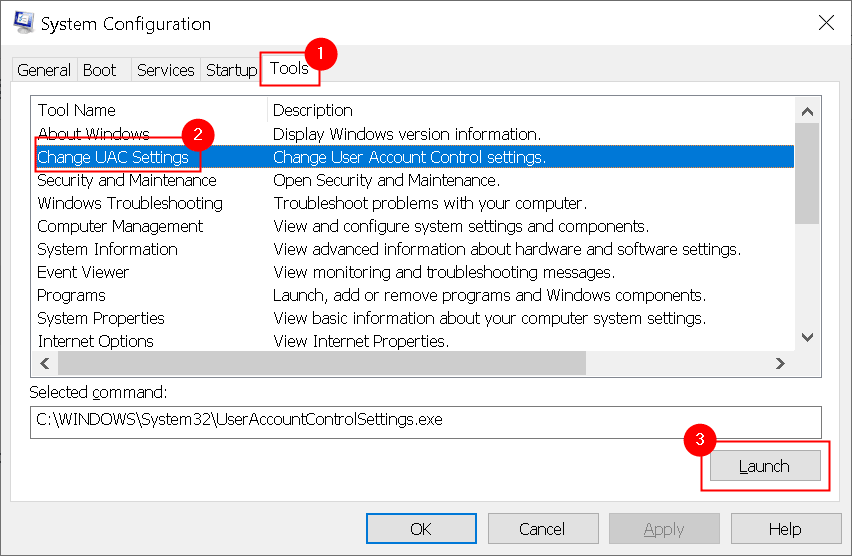
5. Померите клизач на Никада не обавештавај и кликните на У реду.
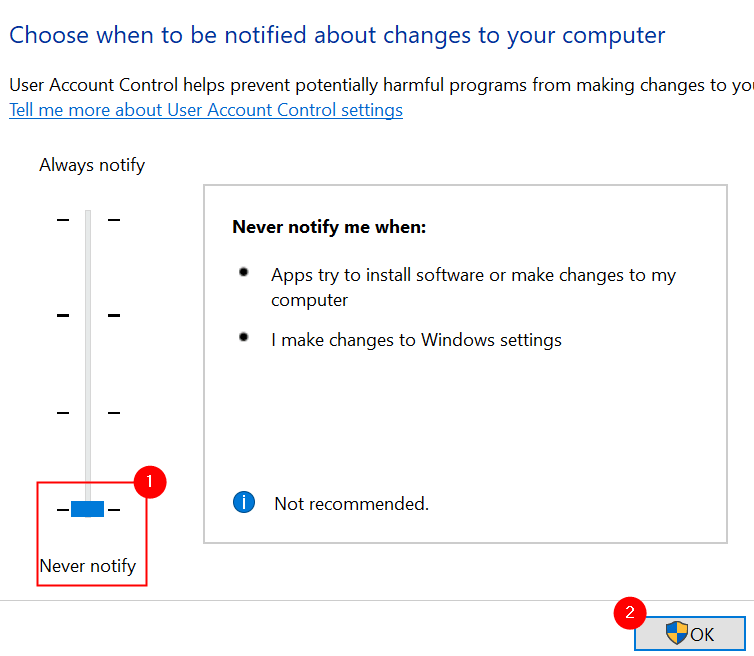
6. Поново покренути систем ако се од вас то затражи. Проверите да ли поновно покретање програма за инсталацију исправља грешку #1625.
Метод 2 - Уредите смернице локалне групе
1. Тип гпедит.мсц у Трцати дијалог (Виндовс тастер + Р) и ударио у Ентер кључ.

2. У Уређивач локалних групних политика, изаберите Конфигурација рачунара и онда Административни предлошци испод тога.
3. Двапут кликните на Виндовс компоненте и тражити Виндовс Инсталлер у томе.
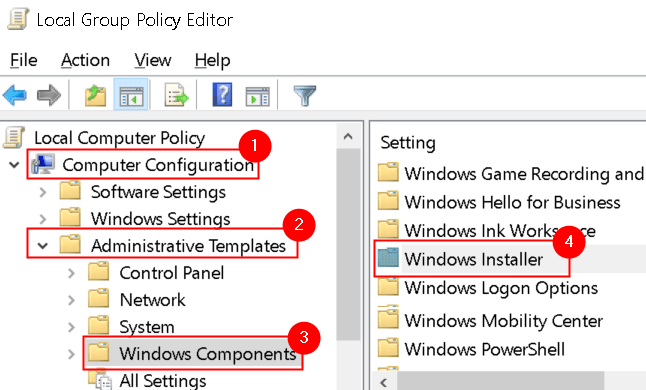
4. Иди на Искључите Виндовс Инсталлер унос и двапут кликните на њега да бисте променили његово тренутно стање.
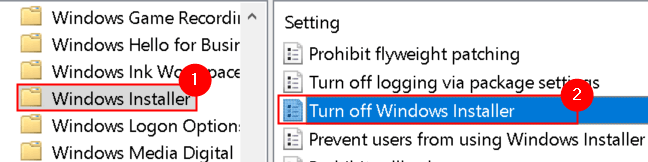
5. Изаберите Није конфигурисано и кликните на У реду. Ако је омогућено, то значи да је инсталација ограничена, што резултира грешком #1625.
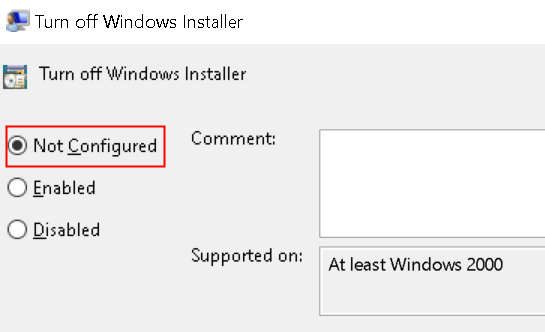
6. Двапут кликните на Забранити онима који нису администратори да примењују ажурирања потписана од добављача унос у Виндовс Инсталлер.
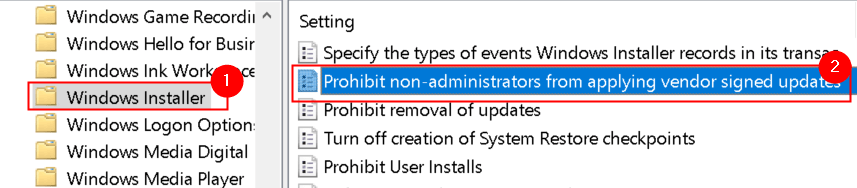
7. Изаберите Онемогућено опцију и кликните на Применити и онда У реду.
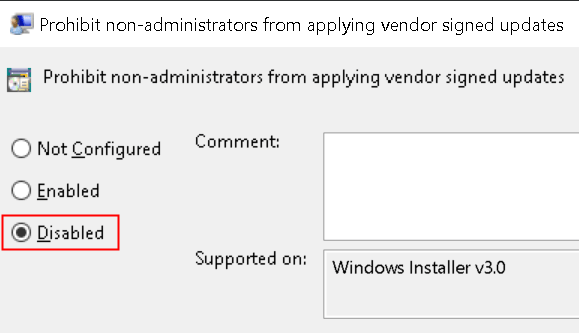
8. Сада покушајте поново инсталирати апликацију која је бацила грешку и проверите да ли је грешка исправљена.
Метод 3 - Проверите поставке локалне безбедносне политике
1. Отвори Покрени (Виндовс +Р) и откуцајте сецпол.мсц да отворите Уредник локалне безбедносне политике.
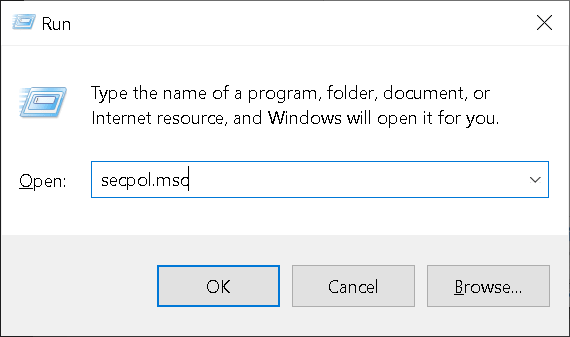
2. Алтернативно, може се отворити са Контролна табла -> Административни алати -> Локална безбедносна политика.
3. У левом окну изаберите Политике ограничења софтвера под Безбедносне поставке. Видећеш Нису дефинисане политике ограничења софтвера на десној страни.
4. Кликните десним тастером миша на Политике ограничења софтвера и изаберите Нове политике ограничења софтвера.
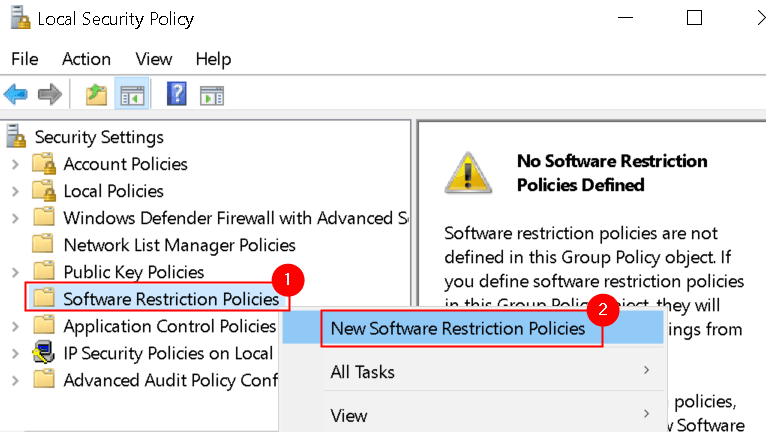
5. Отвори Својства извршења двоструким кликом на Извршење унос у десно окно.
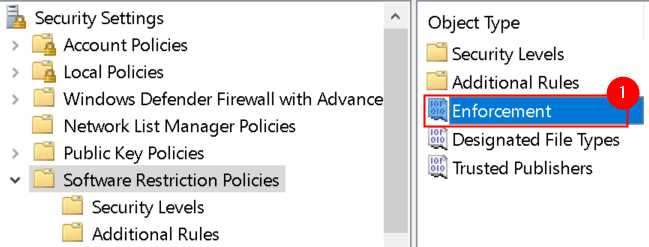
6. Под Примените смернице ограничења софтвера на следеће кориснике изаберите опцију Сви корисници осим локалних администратора.
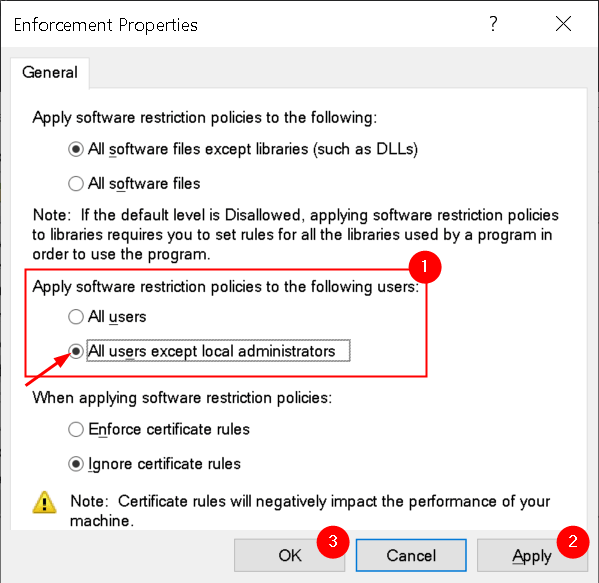
7. Кликните на Применити да бисте сачували промене, а затим У реду. Покушајте покренути инсталацијски програм и провјерите је ли грешка избрисана.
Метод 4 - Омогућите услугу Виндовс Инсталлер
1. Отвори Услуге уписивањем сервицес.мсц у Трцати дијалог (Виндовс + Р).

2. Иди на Виндовс Инсталлер Услуга у прозорима Услуге.
3. Кликните десним тастером миша на њу и изаберите Почетак да бисте покренули услугу.
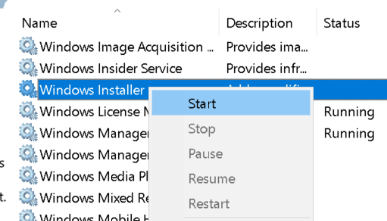
4. Затворите Услуге и покрените инсталациони програм који покреће грешку #1625 и проверите да ли је сада решена.
5. метод - Промените Виндовс регистар
1. Тип регедит у Трцати дијалог (Виндовс + Р) да отворите Уредник регистра.

2. Кликните на да ако то од вас затражи УАЦ.
3. Идите на следећу локацију или копирајте и налепите ову локацију на навигацијској траци уређивача.
ХКЛМ \ Софтваре \ Полициес \ Мицрософт \ Виндовс \ Инсталлер
4. Ако нисте у могућности да пронађете Онемогући МСИ унос са десне стране, креирајте нови унос за њега.
5. Десним тастером миша кликните на празан простор у десном окну и изаберите Ново-> ДВОРД (32-битна) вредност.
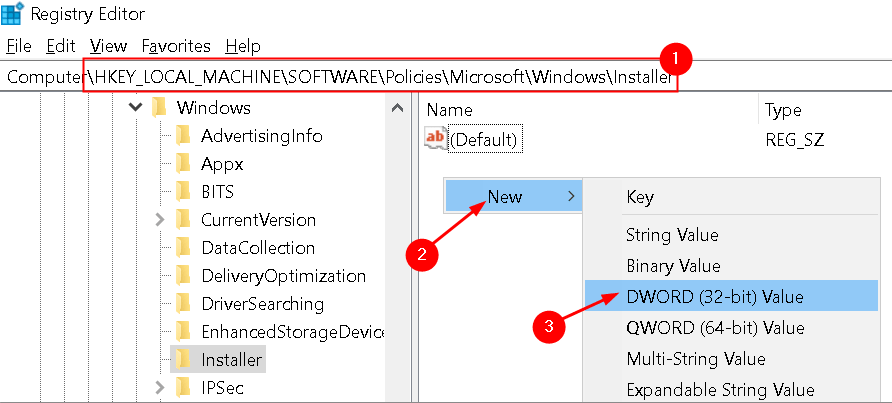
6. Име нови унос као Онемогући МСИ.
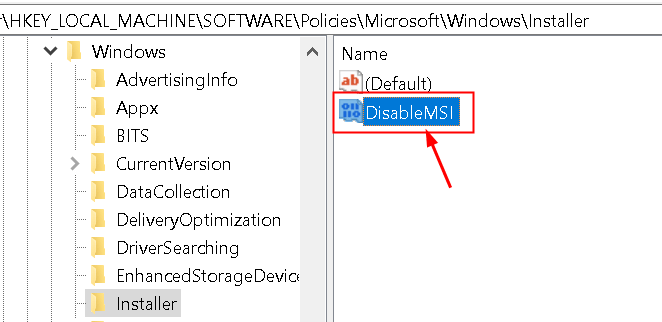
7. Двапут кликните на овај унос и поставите му вредност на О. у Подаци о вредности поље.
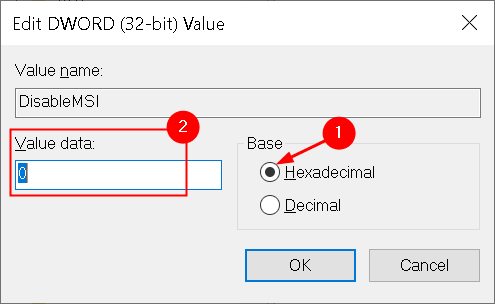
8. Кликните на У реду.
9. Идите на ову локацију у регистру: ХКЕИ_ЦЛАССЕС_РООТ \ Инсталлер \ Производи \
10. Потражите свој производ у њему и избрисати све присутне уносе.
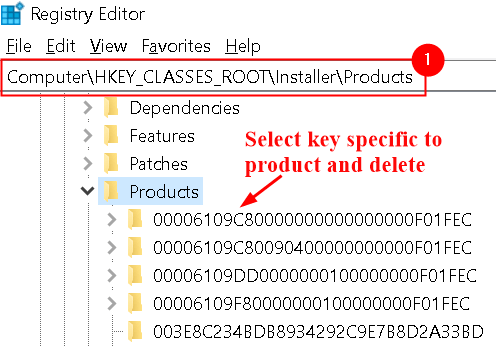
11. Затворите уређивач и проверите да ли вам је овај метод помогао да уклоните грешку при инсталацији.
Хвала за читање.
Сада морате бити у могућности да покренете инсталациони програм без грешке. Коментаришите и обавестите нас које вам је решење помогло.